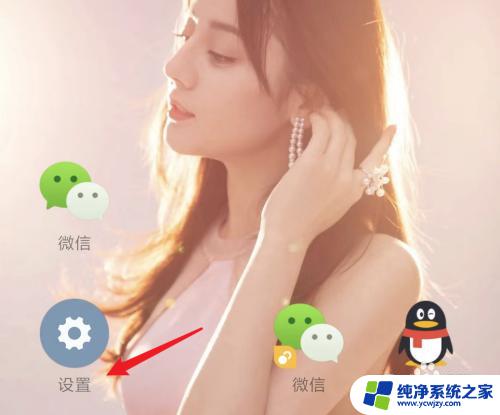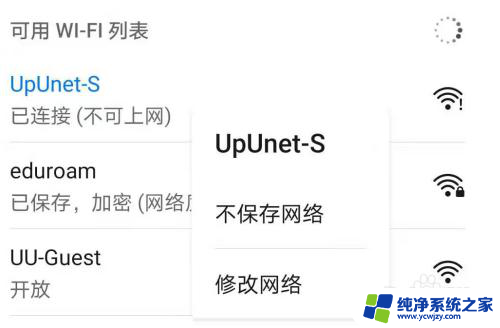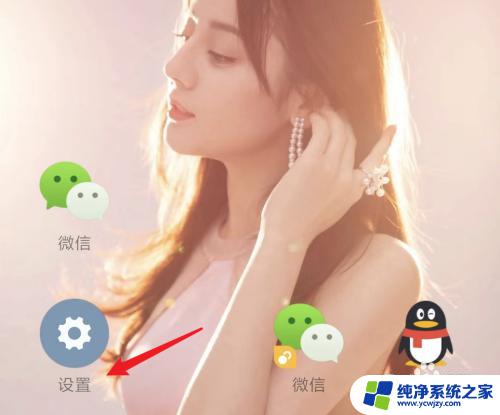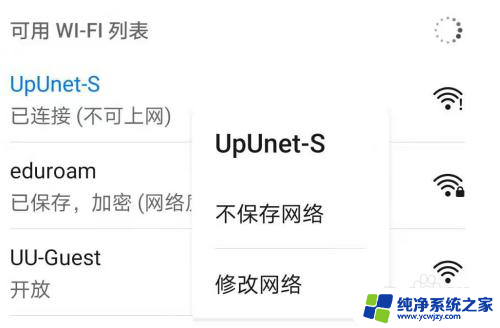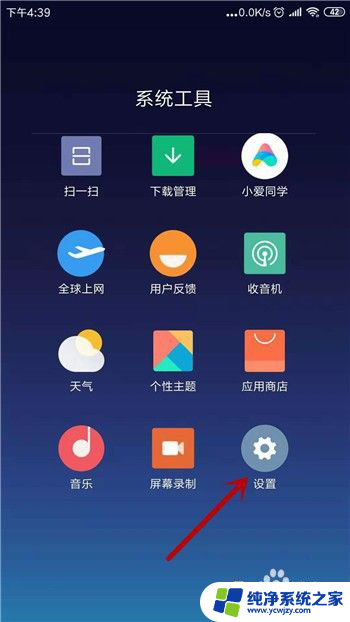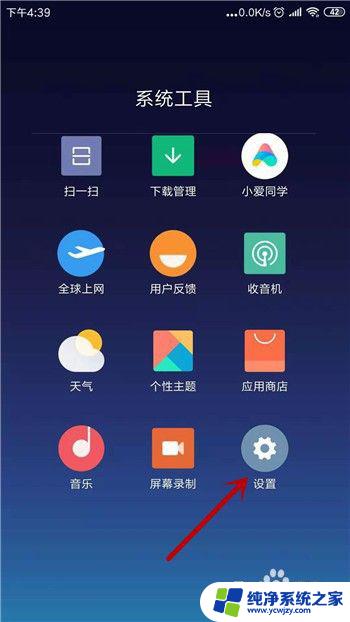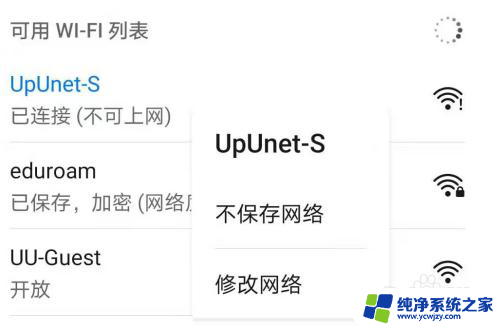已连接 不可上网 wifi已连接但无法上网怎么办
在现代社会中无法上网成为一种常见的困扰,当我们连接上了WiFi,却发现无法上网时,不禁让人感到沮丧和困惑。究竟为什么已经连接了网络,却无法正常上网呢?这可能是因为多种原因导致的,如网络故障、设备设置问题或者是运营商的限制等。面对这种情况,我们应该如何解决呢?本文将会针对这一问题进行探讨,并提供一些实用的解决方案,帮助我们顺利地解决这一问题。
具体步骤:
1.在手机桌面上有一个设置图标,点击进入。
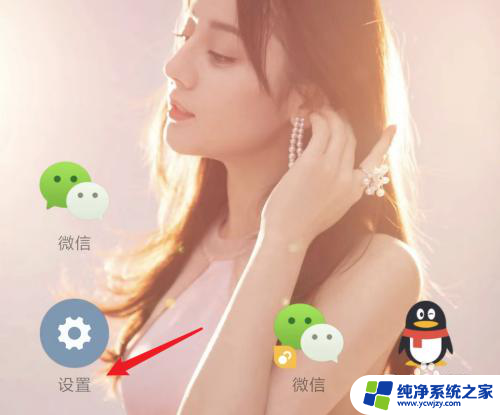
2.在进入了设置页面后,点击这里的「WLAN」。
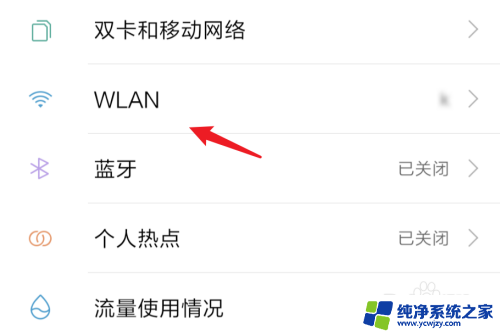
3.进入后,会看到这个已经连接上的wifi。有显示「已连接,但无法访问互联网」的提示。
我们点击右边的图标。
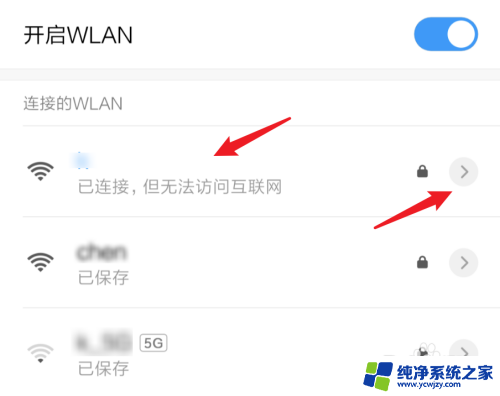
4.进入wifi详细页面,问题就是出在这个静态的ip地址上了。当你连接的wifi的路由地址和你设置的静态地址,前面三段不一样时。就不能上网了。

5.点击一下那个静态的选项,在下方会弹出一个窗口。点击里面的「DHCP」选项。
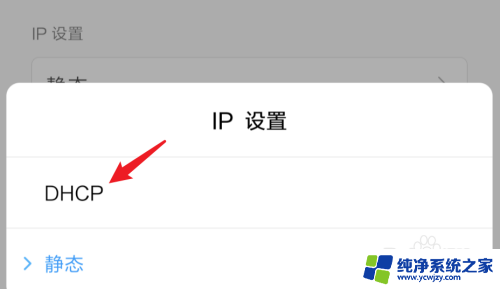
6.选择好后,记住点击上方的打勾图标,来保存修改。

7.再看一下现在的wifi,正常连接,能上网了,没有连不上网的提示了。
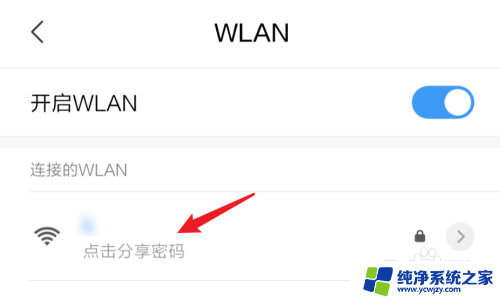
8.总结:
wifi连上,但上不了网时,我们可以这样做:
1. 打开设置。
2. 打开WLAN。
3. 进入wifi详情页面。
4. 把ip地址从静态变为DHCP。
以上就是已连接但无法上网的全部内容,如果你遇到相同问题,可以参考本文中介绍的步骤进行修复,希望对你有所帮助。